Google Chrome Web Store är full av roliga tillägg och appar. Vissa av dessa är bara automationsbaserade, där de använder inbyggda skript som redan finns tillgängliga, medan vissa verkligen tillför värde till andra applikationer.
Zoom ligger i spetsen i loppet om de mest använda videokonferensapparna, så mycket att Zoom-trötthet nu är en term, vi tyckte det var lämpligt att göra en lista över de bästa Zoom-tilläggen för Google chrome.
► Hur man bekämpar djurparkströtthet
Tänk på att de flesta av dessa tillägg endast fungerar med Zooms webbklient.
Innehåll
Nedladdningsprogram för zoominspelningar

I tider av dåliga anslutningar, när du inte kan höra vad som händer i ett möte, kommer detta Chrome-tillägg till undsättning. Det låter dig ladda ner Zoom-möten i webbläsaren och spara dem offline för senare genomgång. Väl på din lokala enhet kan du titta på inspelningarna igen och ta reda på vad du missade.
Ladda ner : Zoom Recordings Downloader
Zooma för Google Chrome
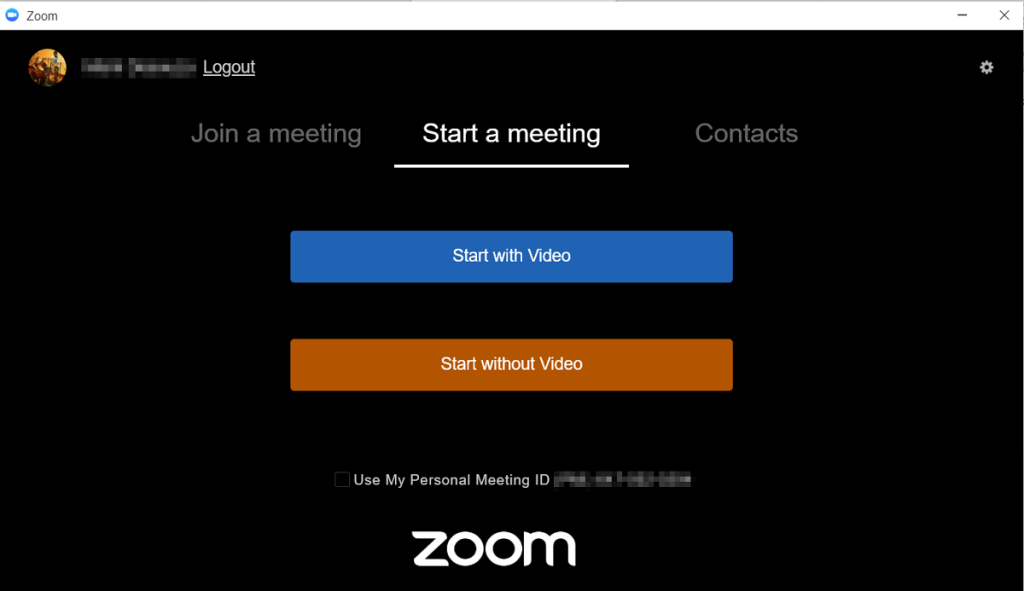
Om du inte vill ladda ner den tunga skrivbordsapplikationen Zoom finns det ett alternativ. Denna lätta Chrome-applikation har begränsad funktionalitet men låter dig utföra dina grundläggande uppgifter som att gå med och vara värd för möten. Logga bara in med dina Zoom-uppgifter så är du igång. Appen finns i webbläsaren och är tillgänglig via Chrome-appar.
Ladda ner : Zoom för Chrome
Zoomschemaläggare
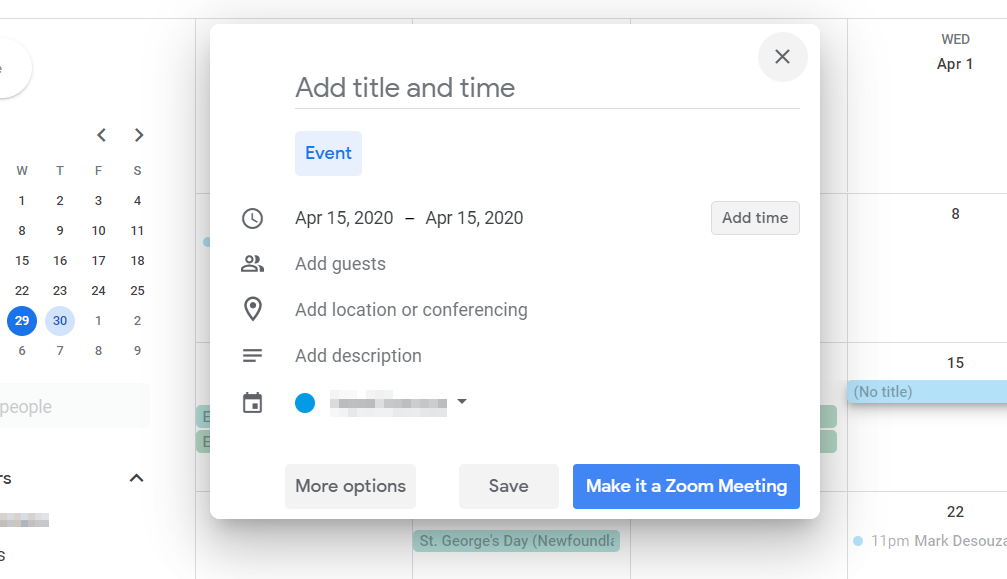
Detta är de enda officiella Zoom-tilläggen som finns tillgängliga. Genom att installera det här tillägget lägger du till ett alternativ för att skapa eller schemalägga ett Zoom-möte direkt i din Google-kalender. Detta är ganska praktiskt om du går igenom din kalender för att bestämma när du ska schemalägga ett möte. Du kan skapa ett evenemang och klicka på knappen "Gör detta till ett Zoom-möte" för att schemalägga ett möte.
Ladda ner : Zoom Scheduler
Zooma närmare
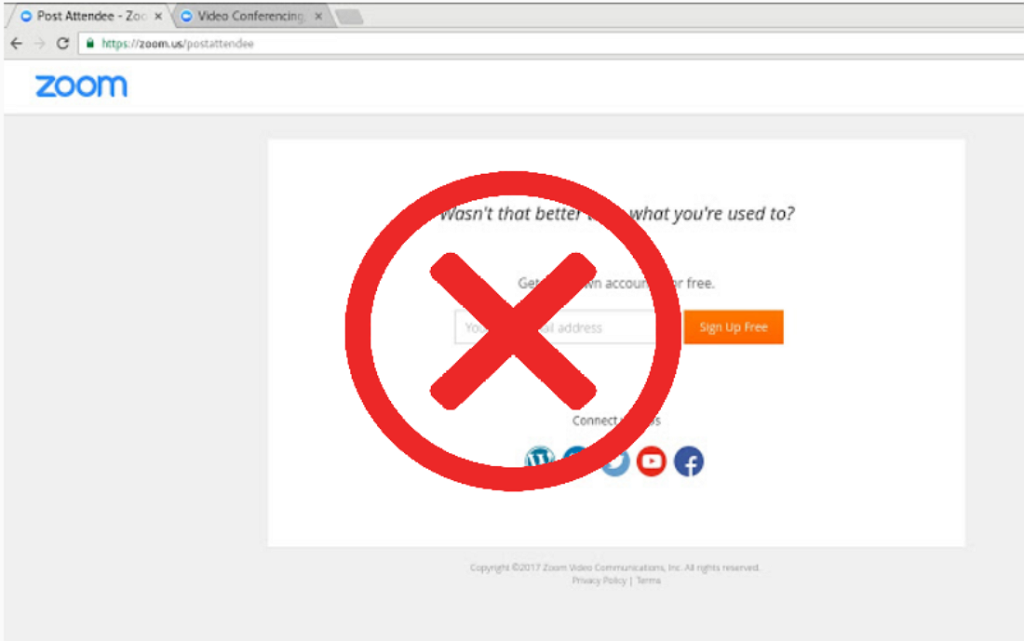
Om du inte redan vet, kan användare starta ett samtal direkt från Zoom online portal på Zoom.us . När samtalet startas växlar det dock till skrivbordsagenten och lämnar webbsidan kvar i webbläsaren. Tillägget "Zoom Closer" stänger automatiskt det tomma fönstret som applikationen lämnar i webbläsaren.
Ladda ner : Zooma närmare
Zooma ut
På samma sätt, när du klickar på en Zoom-inbjudningslänk, omdirigeras du först till en ny flik. Här uppmanas du att lämna webbläsaren och starta Zoom-skrivbordsapplikationen för att fortsätta samtalet. "Zooma ut" stänger dessa tomma flikar kvar efter att du går med i ett samtal. Tillägget väntar 10 sekunder och dödar sedan flikarna.
Ladda ner : Zooma ut
Zoom Spoofer
Det här lilla Chrome-tillägget användes för att kringgå Zooms funktion för att spåra deltagares uppmärksamhet. Funktionen varnade värden när en deltagare bytte till en annan flik i mer än 30 sekunder under ett Zoom-möte. Zoom-spoofern fungerar bara på den webbaserade klienten eftersom användarna har mer kontroll över vad Zoom gör genom Google Chrome.
Zoom har dock avbrutit funktionen för att spåra deltagares uppmärksamhet från och med den 2 april 2020.
Ladda ner : Zoom Spoofer
Zoom.us Visa alltid
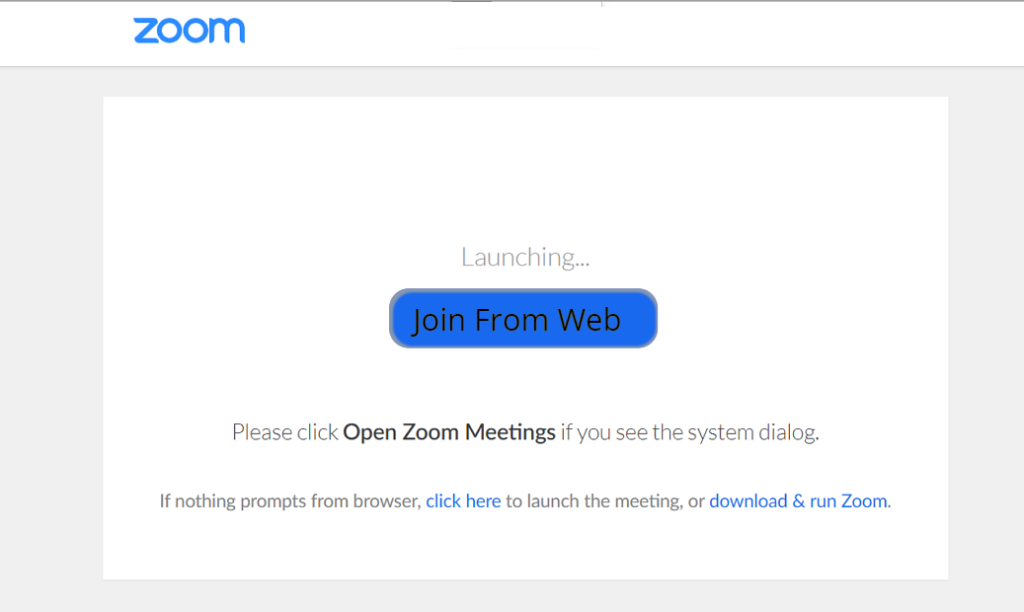
Zoom försöker aggressivt omdirigera användare till att ladda ner sin app när de försöker gå med i eller vara värd för ett möte från webbklienten. Detta är inte bara irriterande, utan också ett slöseri med tid; som om du ville ladda ner den klient du ändå skulle ha. Detta Chrome-tillägg lägger till en "Gå med från webben"-knapp som tvingar webbläsaren själv att öppna mötet, istället för att omdirigera till appen.
Ladda ner : Zoom.us Visa alltid
Zoom självhjälpscenter
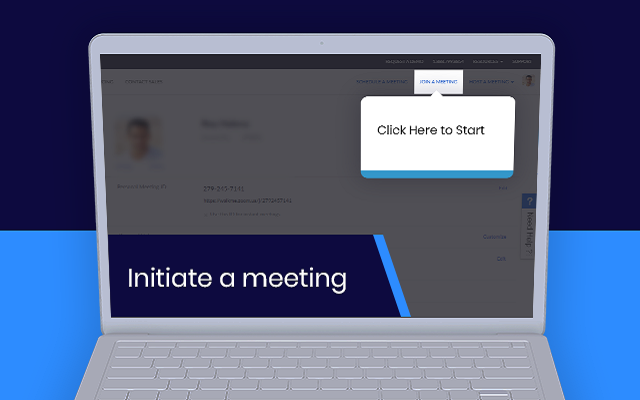
Denna virtuella hjälpare är packad med instruktioner och självhjälpsvideor. Den riktar sig till användare med begränsad teknisk expertis, som skulle ha nytta av en hjälpande hand. Tillägget har tillgång till webbplatsen Zoom.us och spårar vilka sidor du är på. Beroende på vilken sida du är, tar assistenten upp relevanta hjälpämnen. Detta tillägg drivs av Walkme.com.
Ladda ner : Zoom Self Help Center
Dessa tillägg ger lite enkelhet till vår interaktion med Zoom. Vi hoppas att det kommer många fler. Testade du något av dessa Chrome-tillägg? Vad tyckte du om dem? Låt oss veta i kommentarerna nedan .


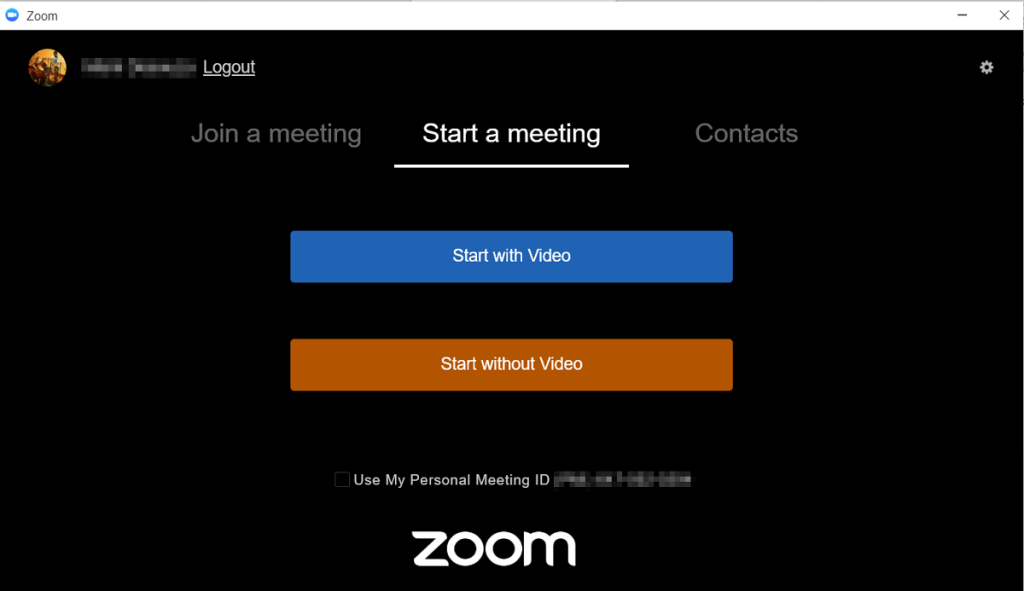
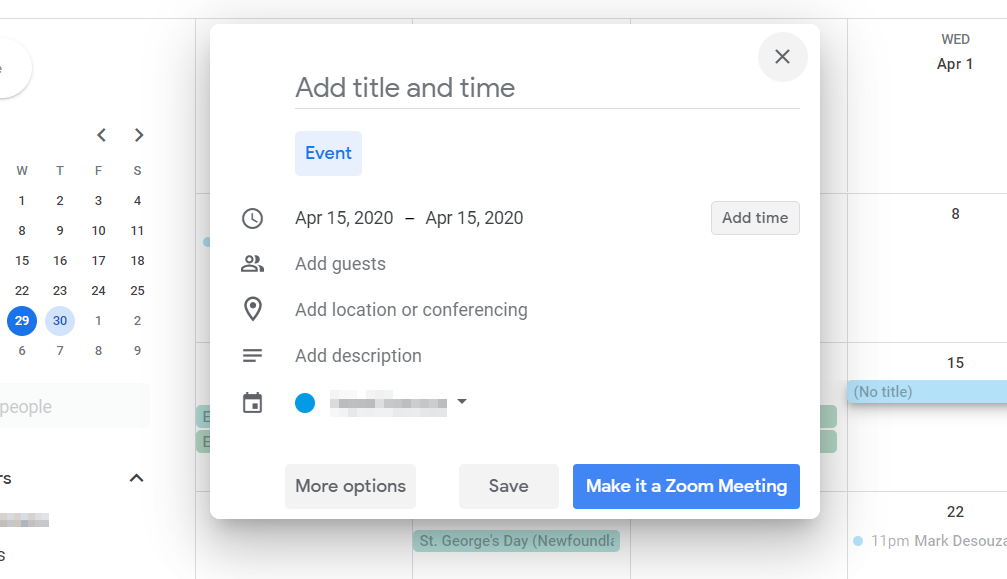
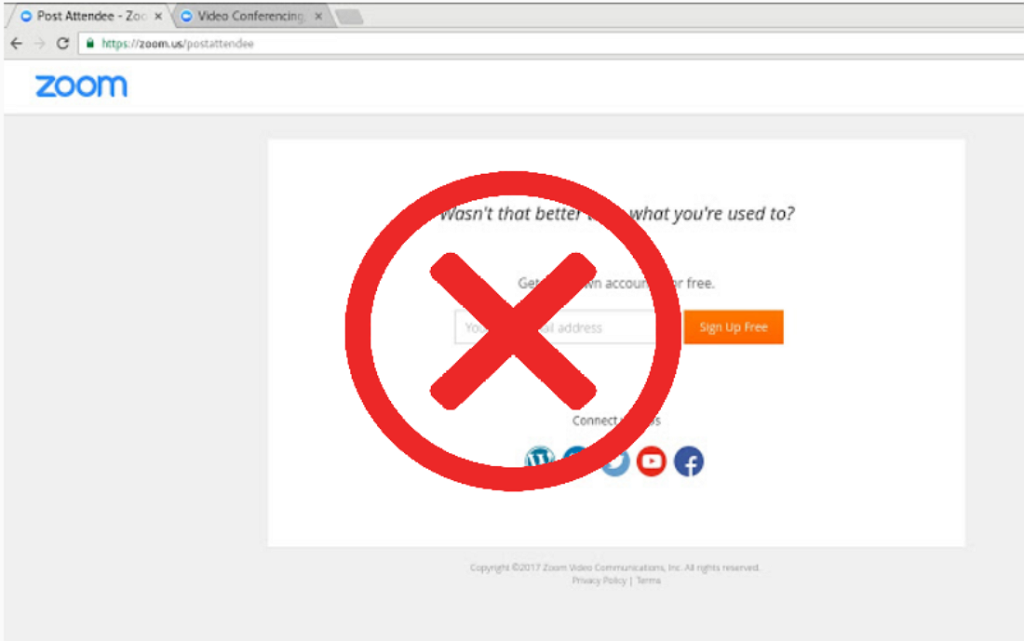
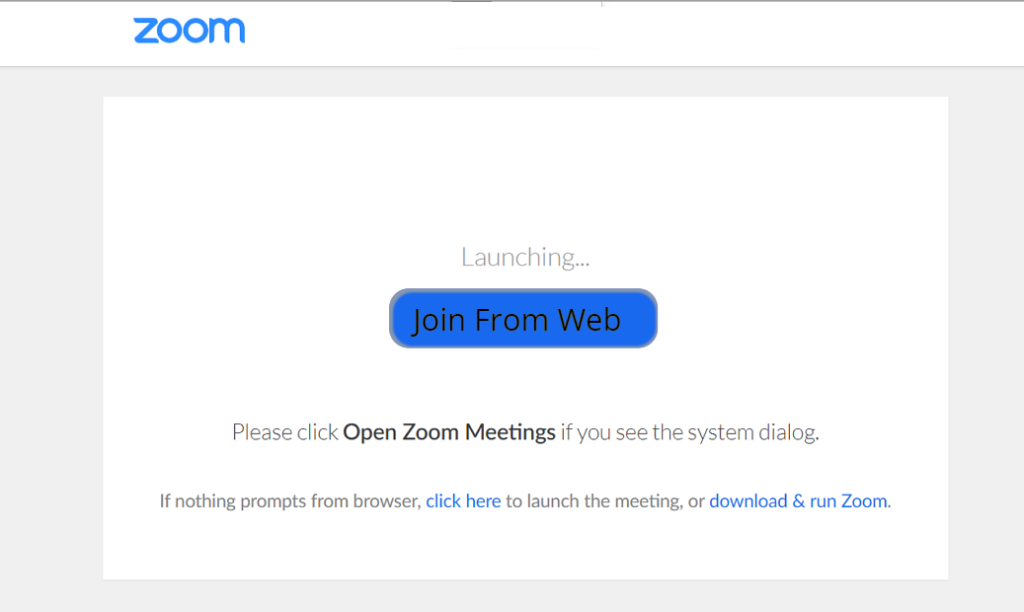
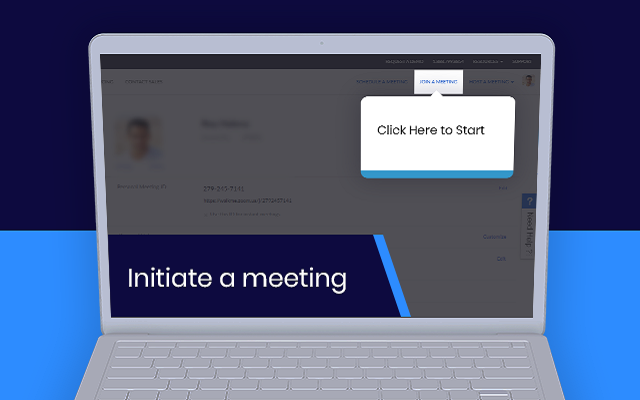











![Hur man avinstallerar McAfee på Windows 11 [5 sätt] Hur man avinstallerar McAfee på Windows 11 [5 sätt]](https://blog.webtech360.com/resources8/images31/image-4917-0105182719945.png)












![Ta reda på hur du gör försättssidor i Google Dokument [Enkla steg] Ta reda på hur du gör försättssidor i Google Dokument [Enkla steg]](https://blog.webtech360.com/resources3/images10/image-336-1008140654862.jpg)

